在日常办公中,Word文档无疑是最常用的工具之一。它不仅能够轻松编辑各类文案,还允许用户自由调整字体样式。根据不同的使用场景和受众,我们可以灵活地更改字体类型和大小。那么,你是否知道如何在Word中实现字体的无限放大?又是否了解相关的快捷键操作呢?接下来,我们将详细介绍Word文档中放大字体的快捷方法。如果你想深入学习Word文档的使用技巧,不妨访问安趣屋,那里有丰富的教程资源供你参考。
以下是Word文档中放大字体的具体操作步骤:
1、首先,选中你想要放大的文本,然后在“开始”选项卡中点击“增大字号”按钮,这样字体将以10磅为单位逐步放大。
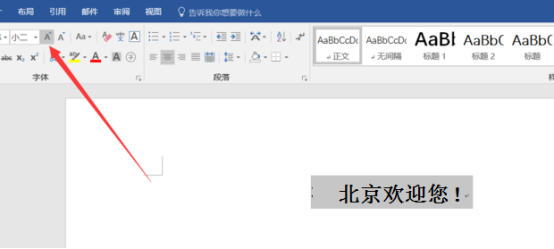
2、另一种方法是选中文本后,直接在“开始”选项卡的字号框中选择你需要的字号大小,字号以磅为单位显示。
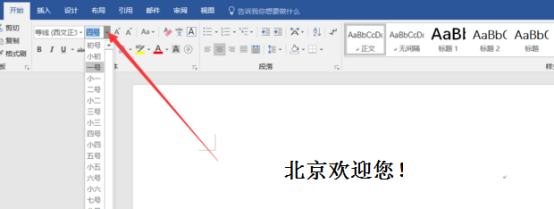
3、你也可以在“开始”选项卡的字号框中手动输入所需的字号大小,同样以磅为单位。
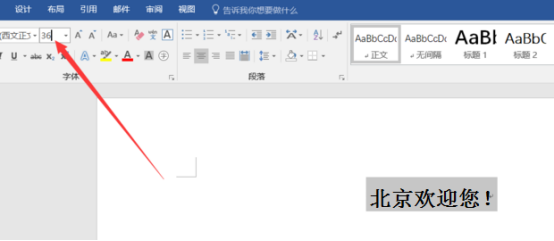
4、此外,选中文本后,点击鼠标右键,从弹出的菜单中选择“字体”命令。
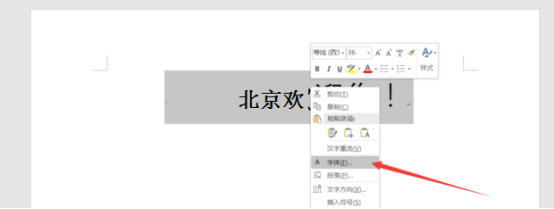
5、在弹出的“字体”对话框中,你可以在“字号”文本框中输入具体的数字来设置字体大小,完成后点击“确定”按钮。

通过以上步骤,你已经成功将Word文档中的字体放大了几倍。办公软件的设计初衷就是为了提高工作效率,因此掌握这些快捷键操作将大大提升你的工作效率。
